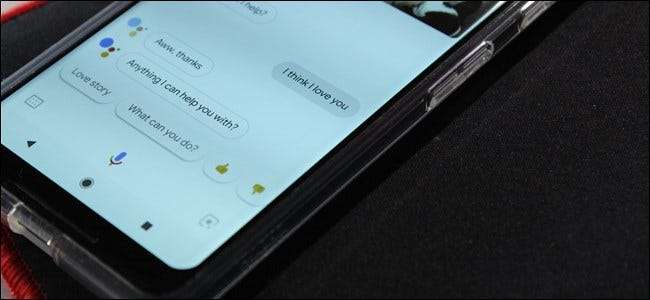
Каждый раз, когда вы используете Google Ассистент , запись команды загружается в Google - вот как он делает то, что делает. Копия этой записи также хранится в вашей учетной записи Google, если вы не войдете и не удалите ее вручную.
СВЯЗАННЫЕ С: Лучшие возможности Google Assistant на вашем телефоне Android
Итак, почему хранятся эти данные? Ну это может быть полезно иметь. Например, если ваш Google Home перестает отвечать на команды, вы можете найти эти записи и прослушать их, что может помочь вам определить проблемы с микрофоном / прослушиванием. Это очень ценно. Тем не менее, если вы предпочитаете удалить их, это не так сложно сделать.
Найдите записи своего помощника
Чтобы найти свои собственные записи, начните с перехода на Страница моей активности в Google . Возможно, вам придется войти в систему.
В представлении по умолчанию на этой странице отображаются все связанные с вами действия - данные здесь разбиты на двадцать два разные категории, от рекламы до YouTube. Вы можете просмотреть весь список или сузить круг поиска, нажав на знак плюса слева от поля «Фильтр по дате и продукту».
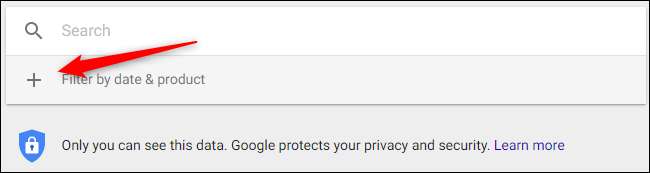
В раскрывающемся списке выберите «Помощник», «Дом» и «Голос и аудио». Последнее - настоящее мясо и картошка того, что вам нужно, но не помешает включить все действия с Ассистентом в свои результаты. Запись "Главная" не включала много данных в мои результаты, но ваши результаты могут отличаться.
После того как вы выбрали эти параметры, нажмите кнопку поиска, чтобы отобразить только эти действия.
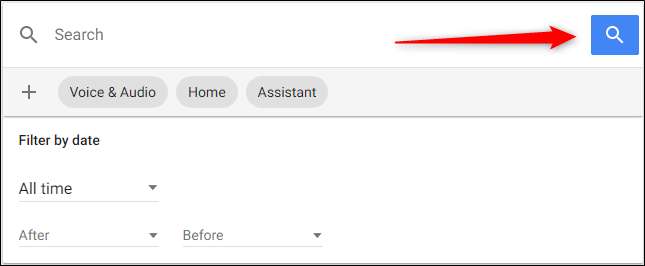
Оттуда вы можете копаться во всех результатах и слушать свои записи по ходу, нажав кнопку «Воспроизвести» рядом с любыми аудиофайлами.
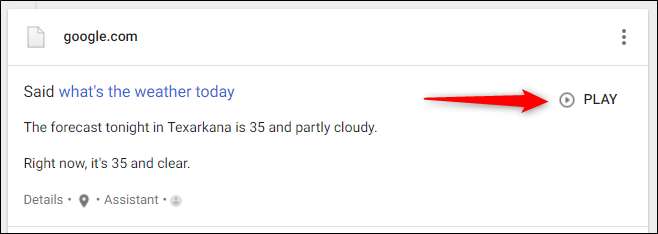
Удалить записи Ассистента
Пока ты мог вручную удаляйте каждую запись при просмотре списка, это займет много времени, если ваши данные составляют месяцы или годы. Вместо этого есть способ удалить эти записи сразу.
Вернуться на Моя страница активности нажмите ссылку «Удалить действие по» в левом меню. Если меню не отображается, щелкните три строки в верхнем левом углу, чтобы открыть его.
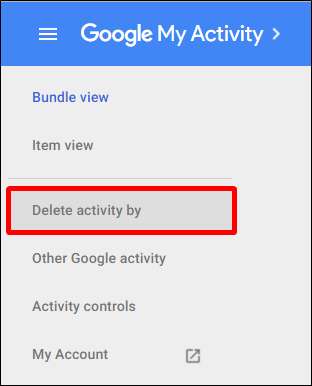
В этом окне выберите диапазон дат в раскрывающемся списке или выберите произвольный диапазон, используя поля дат чуть ниже. В раскрывающемся списке «Все продукты» выберите категорию элементов, которые вы хотите удалить, и нажмите кнопку «Удалить». Если хотите, выполните те же действия для других категорий.
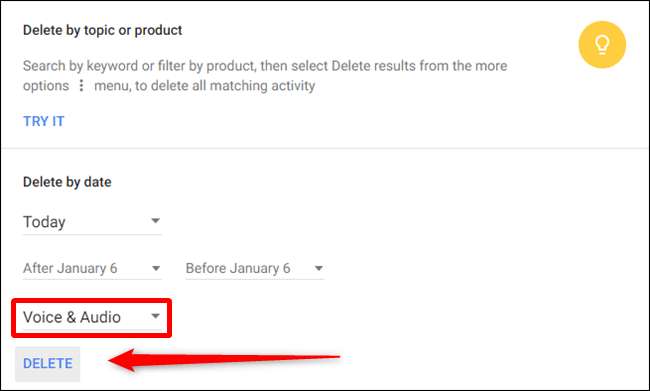
Вот и все - когда вы знаете, где искать, достаточно легко просматривать данные записи и удалять все, что захотите.







